Кастомные поля
Кастомные поля — это функционал, который вы можете добавлять и самостоятельно редактировать в настройках бота.
Вы можете добавлять переменные для любой информации, необходимой вам от клиента!!!
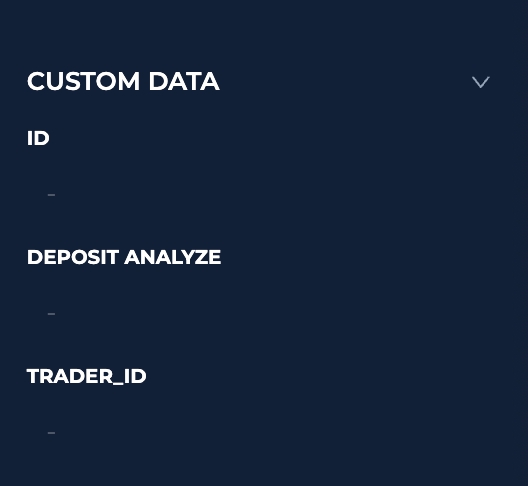
Как создать кастомные поля?
Перейдите в раздел конструктора бота
Нажмите на Bot Settings

Перейдите в раздел Custom Fields (Кастомные поля) и нажмите Add field (Добавить поле)

Вам необходимо заполнить 3 колонки:
слева - Custom Field KEY (уникальное значение, названия повторяться не могут)
посередине - Name (внутреннее обозначение, которое будет отображаться в меню чата)
cправа - тип поля
Типы полей, доступные к добавлению:

Text - текст
Long text - длинный текст
Link - ссылка
Number - номер (подходит для заполнения ID)
Date - дата
Select - выбор поля (можете выбрать только одно; либо 1 либо 2)
Multiselect - множественный выбор полей; и 1 и 2 и 3 и 4 и 5)

Не забудьте нажать Сохранить!
Перейдем в страницу чатов

Ваши созданные поля будут отображаться в карточке клиента, где вы сможете заполнять любую необходимую вам информацию
Инструкция по записи кастомной информации о клиенте
Если вам необходимо записать кастомную информацию о клиенте, например сумма последнего депозита, ID клиента.
Вам нужно в постбеке трекера, который вы добавляете в партнерку добавить fields.key параметра=параметр из партнерки
Например, постбек для FD
Таким образом, пользователю запишется ивент sale, а в кастом филды пользователя запишется параметры last_deposit и user_id
Last updated